
软件大小:9.47 MB软件语言:简体中文授权方式:免费软件
更新时间:2021-09-29运行环境:Win ALL
推荐下载 软件大小 版本说明 下载地址
GPU-Z最新版是一款好用的GPU识别工具,运行后即可显示GPU核心,以及运行频率、带宽等,不仅能查看到显卡的核心信息,还能查看实时温度信息,能够监测显卡的频率、温度、电压等等讯息,使用便捷,操作简单易上手,有需要的小伙伴快来下载吧。
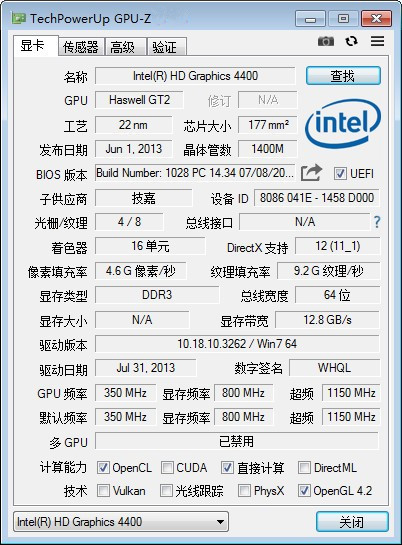
1、检测显卡GPU型号、步进、制造工艺、核心面积,晶体管数量及生产厂商。
2、检测光栅和着色器处理单元数量及DirectX支持版本。
3、检测GPU核心、着色器和显存运行频率,显存类型、大小及带宽。
4、检测像素填充率和材质填充率速度。
5、实时检测GPU温度、GPU使用率、显存使用率及风扇转速等相关信息。
1、首先在该页找到下载地址处选择任意地址开始下载,将GPUz软件包下载至本地后双击解压找到.exe格式程序双击开始安装。如下:我们在这个界面里有三个选项,大家选择适合自己的即可。小编选择【否】使用单机版。
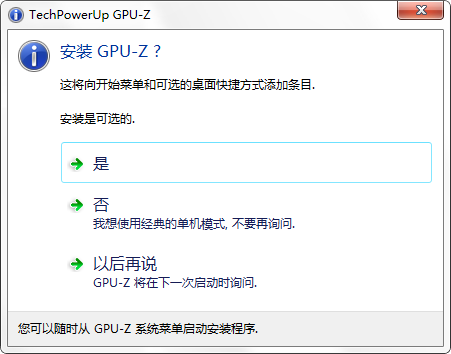
2、选择完毕会进入到一个安装过程界面,如下:遇到如下界面时请稍稍等待片刻~

3、最后GPUZ就安装成功了。因为GPU-Z是一款绿色免安装显卡识别工具我们只需要运行主程序即可打开该软件哦。
使用方法
1、GPU-Z工具的时候很简单,我们先打开GPU-Z中文版。如下:在该界面中我们可以看到很多数据项,这些都是有关显卡的详细参数。
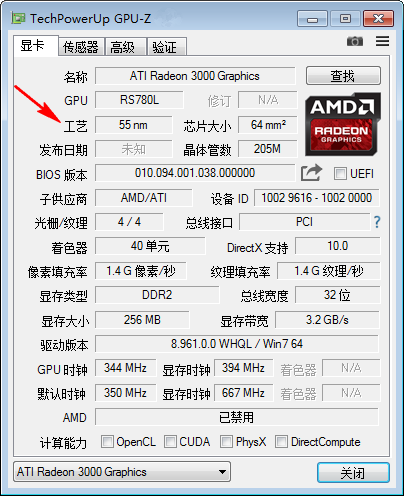
2、针对GPU-Z显卡识别工具跑出来的这些参数可能有些小伙伴不是很了解?没关系,你可以将鼠标悬停在某项参数上就可以看到有关该参数的详细介绍了。
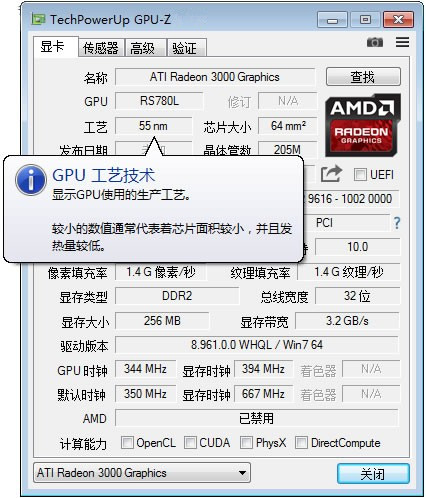
3、我们选择【传感器】界面可以看到有关gpu核心时钟、GPU显示时钟、GPU负载、显存使用情况及显存的使用情况等信息。
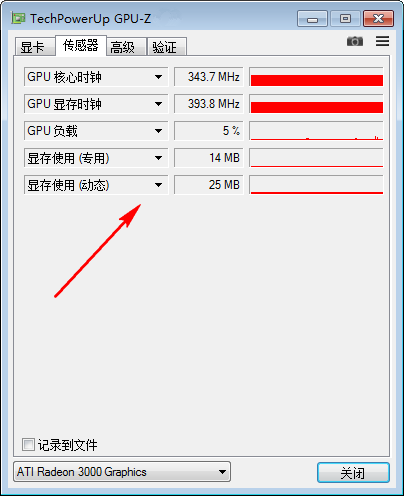
4、切换到【验证】界面后我们可以在该处输入自己的名字、邮箱、及问题说明就可以等待其解决完毕或是其他答案的邮件报告了。
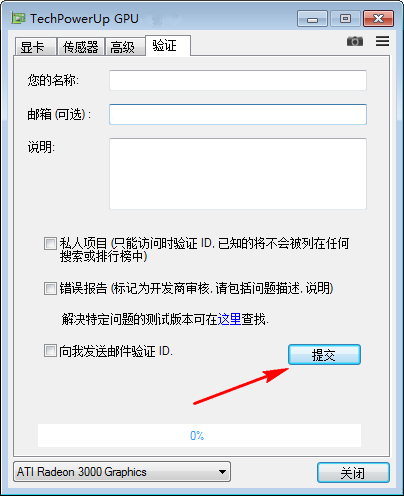
gpu-z怎么看显卡体质?
1、选中GPU-z最上方的标题栏处鼠标邮件选择【设置】
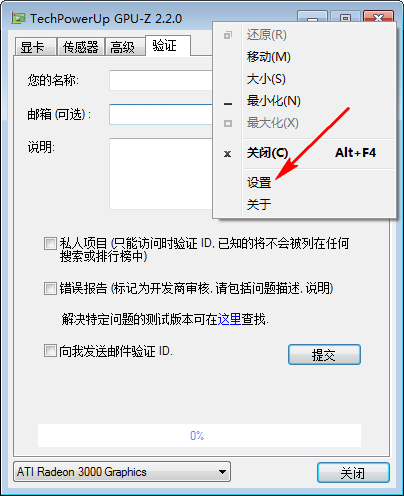
2、进入到GPU-Z设置界面后我们可以在该界面里设置语言模式、检查更新、最小化到系统托盘等。
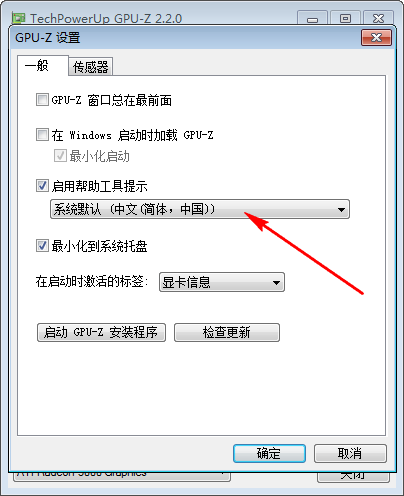
3、最后,我们查找ASIC质量中是否支持显示查看显卡体质,如果支持就可以查看了。
– 修复了 AMD Ryzen Raven Ridge APU 上的崩溃和其他问题
– 将 DXVA 2.0 硬件解码器信息添加到了高级标签
– “禁用传感器”菜单项现在正确地称为“隐藏”
– 改进了 AMD VRAM 使用监视
– 改进了 NVIDIA PerfCap 传感器的渲染性能
– 改进了高级面板中的 AMD 电源限制报告